<ph type="x-smartling-placeholder"></ph>
Sie sehen die Dokumentation zu Apigee Edge.
Gehen Sie zur
Apigee X-Dokumentation. Weitere Informationen
<ph type="x-smartling-placeholder">
Damit App-Entwickler den Inhalt Ihres Portals durchsuchen können, können Sie eine benutzerdefinierte Suchseite erstellen und eine benutzerdefinierte Google-Suchmaschine einbetten.
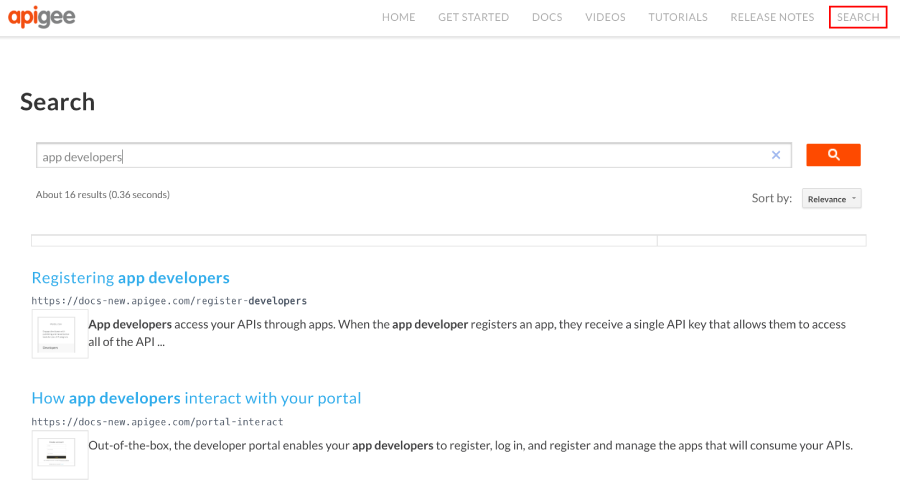
So erstellen Sie eine benutzerdefinierte Suchseite:
- Veröffentlichen Sie Ihr Live-Portal wie unter Portalinhalte veröffentlichen beschrieben.
Erstellen Sie eine benutzerdefinierte Google-Engine:
a. Rufen Sie die Konfigurationsseite der benutzerdefinierten Suche von Google auf.
b. Klicken Sie auf Hinzufügen, um eine neue benutzerdefinierte Suchmaschine zu erstellen.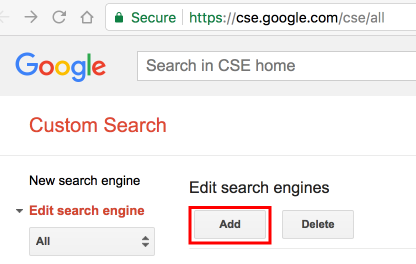
c. Konfigurieren Sie Ihre benutzerdefinierte Suchmaschine und identifizieren Sie die Domain der Portal-Website. Weitere Informationen finden Sie unter Suchmaschine erstellen in der Hilfe zur benutzerdefinierten Suche von Google.
d. Beschleunigen Sie die Website-Indizierung, indem Sie Ihre Website mithilfe der Google Search Console prüfen und einreichen. Weitere Informationen finden Sie unter Website in der Search Console bestätigen in der Hilfe zur benutzerdefinierten Suche von Google.Erstellen Sie in Ihrem API-Portal eine neue Suchseite und passen Sie sie nach Bedarf an. Siehe Seiten im Portal verwalten.
Betten Sie den Code der benutzerdefinierten Suchmaschine in die neue Suchseite ein. Weitere Informationen finden Sie unter Benutzerdefinierte Suche zu Ihrer Website hinzufügen in der Hilfe zur benutzerdefinierten Suche von Google.
Beispiel:
<div class="search-area"> <script> (function() { var cx = '00000000000000:xxxxxxxxxxx7g'; var gcse = document.createElement('script'); gcse.type = 'text/javascript'; gcse.async = true; gcse.src = 'https://cse.google.com/cse.js?cx=' + cx; var s = document.getElementsByTagName('script')[0]; s.parentNode.insertBefore(gcse, s); })(); </script> <gcse:search></gcse:search> </div>Fügen Sie die Suchseite zu Ihrer Portalnavigation nach Bedarf hinzu. Weitere Informationen finden Sie unter Navigation einrichten.
Veröffentlichen Sie die Suchseite und die Navigationsupdates.
Hinweis: Es dauert einige Zeit, bis Google Ihre Website indexiert hat. Daher werden die Suchergebnisse möglicherweise nicht sofort angezeigt. Es kann einige Tage dauern, bis die vollständige Indexierung abgeschlossen ist. Sie können die Veröffentlichung der Suchseite verzögern, bis Sie Ihre Portal-Website-Suche im Laufe der Zeit getestet haben und mit den zurückgegebenen Ergebnissen zufrieden sind.
